IPhone on selle tutvustamisest saadik kaugele jõudnud, kuid muusika esitamine on endiselt üks seadme põhifunktsioone. Kas teie sünkroonida kogu iTunes'i teegi, üksikuid laule kopeerida arvutist või laule alla laadida otse telefonis, algab taasesitus rakenduses Muusika.
Näpunäide
IPhone'il on nii kõrvaklappide port kui ka kõlar, nii et seda saab mängida privaatselt või grupi jaoks ilma dokki vajamata. Kõlar lülitub kõrvaklappide ühendamisel automaatselt välja.
Esitage muusikat oma kogus
Valige laul
Avage rakendus Muusika, et sirvida kõiki oma telefonis olevaid lugusid. iOS 8-s on rakendusel mitu võimalust muusika sortimiseks. Valige vahekaart, näiteks Laulud või Albumid, valige grupp (nt konkreetne album) ja seejärel puudutage muusika alustamiseks lugu. Kui valite albumi, esitaja või muu laulurühma hulgast, näete ka a Segamine nuppu, et esitada praegusest loendist juhuslikke lugusid.
Päeva video
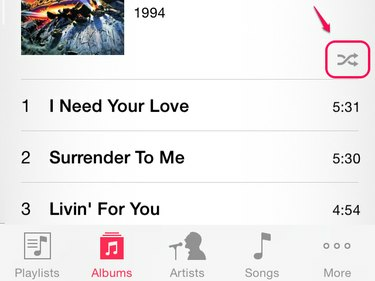
Juhuses esitamine esitab lugusid juhuslikus järjekorras.
Pildi krediit: Pilt Apple'i loal
Näpunäide
- Täiendavate laulude rühmitamiseks puudutage ikooni Rohkem. Sealt leiate žanrid, kogumikud ja heliloojad ning raadio.
- Puudutage Muuda et asendada üks algsetest vahekaartidest ühega neist valikutest.
- Kogu oma teegist otsimiseks kerige vahekaardi Laulud ülaossa.
Taasesituse juhtnupud
Kui muusika käivitub, kuvatakse ekraanil taasesituse juhtnupud.
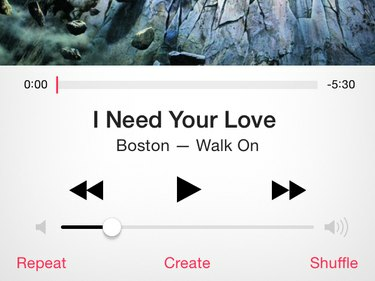
Muusikarakenduse taasesituse juhtnupud
Pildi krediit: Pilt Apple'i loal
Otse albumi kujunduse all on edenemisriba. Loo muule osale liikumiseks pühkige ribal vasakule või paremale. Täpsema liikumise saavutamiseks pühkige ribalt alla ja seejärel liigutage sõrme vasakule või paremale.
Alumine riba – all Eelmine, Esita/Paus ja Edasi nupud – reguleerib helitugevust. Ekraani allosas on lülitid Korda ja Segamine. The Loo nupp käivitab uue Geniaalne esitusloend laulust.
Näpunäide
Loo reitingu kuvamiseks puudutage albumi kujundust. Kui valite uue reitingu, sünkroonitakse see telefoni sünkroonimisel teie iTunes'i teegiga.
Muusikakogusse naasmiseks ja mõne muu loo valimiseks puudutage nuppu tagasi nool ekraani ülaosas. Teie telefon jätkab algse valiku esitamist, kuni valite mõne muu loo või puudutate nuppu Paus nuppu taasesituse juhtnuppudes.
Juhtimiskeskuse juhtnupud
Kui muusika hakkab käima, ei pea te muusikarakendusse jääma. Vajutage nuppu Kodu nuppu ja võite vabalt kasutada muid rakendusi. Kui aga mõni muu rakendus kasutab heli, peatab see teie muusika.
Selle asemel, et naasta rakendusse Muusika iga kord, kui soovite laulu peatada või vahele jätta, nipsake ekraani allservast üles, et avada Juhtimiskeskus.

Apple tutvustas iOS 7-s juhtimiskeskust.
Pildi krediit: Pilt Apple'i loal
Juhtimiskeskusel on põhilised muusika taasesituse juhtnupud ja ka AirDrop nupp muusika saatmiseks AirPlay seade. Täiesti uue loo valimiseks puudutage rakenduse Muusika uuesti avamiseks laulu nime.
iTunesi raadio
Apple käivitas iTunesi raadio koos iOS 7-ga, pakkudes tasuta reklaamidega muusika voogesitust iPhone'idesse ja muudesse Apple'i seadmetesse. Häälestumiseks avage Rohkem vahekaarti muusikarakenduses ja toksake Raadio. Valige esiletõstetud raadiojaam, et alustada kuulamist kohe või puudutage Uus jaam oma kohandatud jaama loomiseks.
Hoiatus
Muusika voogesitamine iTunes Radio abil kasutab Interneti-ühendust. Andmesidepaketi kasutamise vältimiseks mängige samal ajal raadiot ühendatud Wi-Fi-ga.
Telli jaama
Jaama loomiseks otsige esitajat või kindlat laulu või valige žanrite loendist. Kui valite žanriloendist, valige alamžanr ja seejärel puudutage nuppu + jaamaga liitumiseks ikooni. Kui kasutate otsinguriba, puudutage lihtsalt üht tulemust.
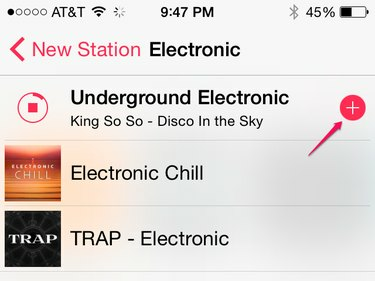
Liituge žanrijaamaga + nupuga. Raadiojaamade tellimine on tasuta.
Pildi krediit: Pilt Apple'i loal
Taasesituse juhtnupud
iTunes Radio taasesituse juhtnupud näevad välja sarnased teie muusikakogu omadega, kuid need ei paku nii palju valikuid. Te ei saa naasta eelmisele rajale ja te ei saa loos otsida teistsugust asukohta. Raadiojaamades on ka piiratud arv vahelejätmisi: kuus jaama kohta tunnis. Tärninupp avab menüü, mis sisaldab linke, et lisada lugu iTunes'i sooviloendisse, esitada rohkem sarnaseid lugusid või esitada vähem sarnaseid lugusid.
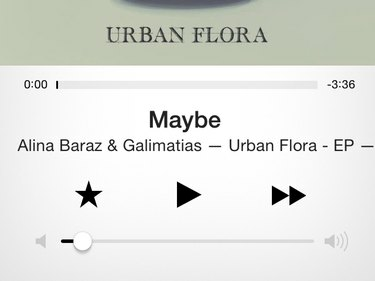
Taasesituse juhtnupud iTunes Radios
Pildi krediit: Pilt Apple'i loal
Hoiatus
Erinevalt traditsioonilisest raadiost ei ole teil otsest kontrolli selle üle, milliseid lugusid iTunes Radios esitatakse jaamas, kaks inimest, kes kuulavad sama jaama erinevatest seadmetest, ei kuule samu laule sama järjekord.
Näpunäide
ITunes Radio on iOS-i sisse ehitatud, kuid see pole ainus võimalus muusika voogesitamiseks. Muud App Store'is saadaolevad valikud hõlmavad järgmist Pandora, Spotify ja Rdio.




